Gli errori che coinvolgono i file DLL sono spesso causati da un problema nel mondo del software: il file è stato eliminato, un virus ha infettato il file, ecc.
A volte, tuttavia, la causa sottostante di un errore DLL è correlata all'hardware. Se sospetti che questo possa essere il caso del tuo problema con la DLL, la causa del tuo problema è diventata un po 'più difficile da trovare e probabilmente più costosa da risolvere.
Questi passaggi devono essere seguiti solo dopo aver risolto l'errore DLL come problema software, uno scenario più probabile. Puoi trovare una guida alla risoluzione dei problemi per il tuo errore DLL specifico cercando quell'errore dalla barra di ricerca in questa pagina.
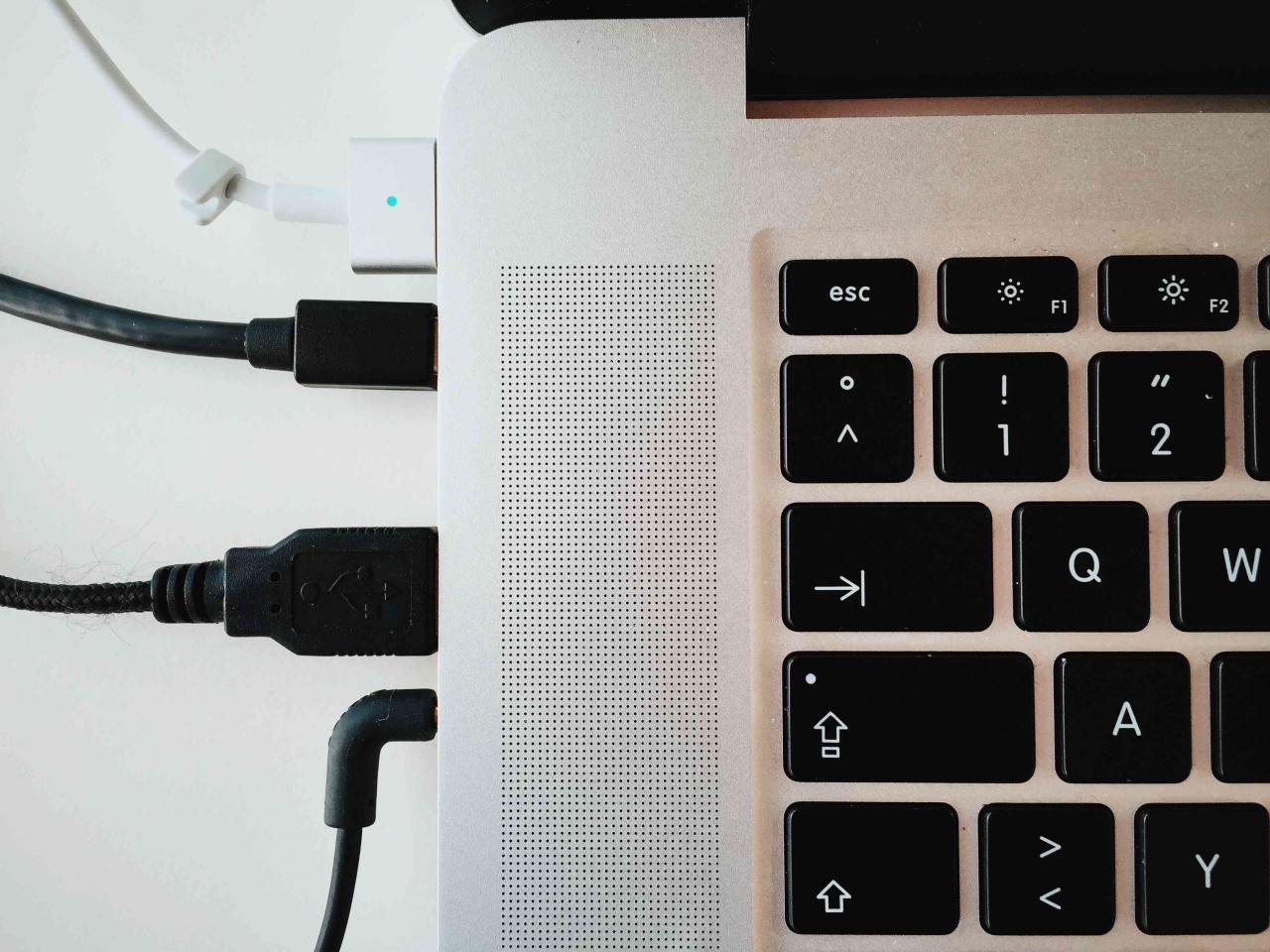
Alexander Köpke / EyeEm / Getty Images
Tempo richiesto: La risoluzione di un errore DLL con una causa principale dell'hardware potrebbe richiedere diverse ore
Come risolvere un problema di DLL causato da un problema hardware sconosciuto
-
Hai appena installato o disinstallato un componente hardware? In tal caso, è probabile che l'errore DLL visualizzato sia correlato a questa modifica hardware.
A seconda delle modifiche hardware apportate, ecco alcune soluzioni suggerite:
- Annulla l'installazione o la disinstallazione dell'hardware.
- Sostituisci il componente hardware con uno che sai funziona correttamente.
- Aggiorna il firmware del dispositivo hardware.
- Assicurati che l'hardware si trovi nell'elenco di compatibilità hardware.
- Verificare con il produttore per informazioni di supporto.
-
Testa la memoria del tuo computer. Un risultato molto comune di un modulo di memoria guasto è la comparsa improvvisa di uno o più errori DLL.
Sostituisci la memoria del tuo PC se i tuoi test mostrano problemi di sorta.
-
Prova il tuo disco rigido. Qualsiasi file DLL che si trova su una parte difettosa di un disco rigido verrà danneggiato o scomparirà completamente, causando errori DLL tra gli altri problemi.
Sostituire il disco rigido se i test mostrano un problema fisico con l'unità.
-
Cancella il CMOS. La cancellazione della memoria del BIOS sulla scheda madre riporterà le impostazioni del BIOS ai livelli predefiniti. Un BIOS configurato in modo errato potrebbe causare problemi con l'hardware, causando un errore DLL.
Se la cancellazione del CMOS risolve l'errore DLL, assicurati che tutte le modifiche apportate nel BIOS siano state completate una alla volta, quindi se l'errore si ripresenta, saprai quale modifica ha causato il problema.
-
Aggiorna il tuo BIOS. In alcuni casi, un BIOS obsoleto potrebbe causare un'incompatibilità hardware che potrebbe generare un errore DLL come quello che stai vedendo.
-
Avvia il computer solo con l'hardware essenziale. Lo scopo qui è quello di rimuovere quanto più hardware possibile mantenendo la capacità di testare l'errore DLL.
Se non si dispone più dell'errore DLL con solo l'hardware essenziale installato, procedere al passaggio 7.
Se continui a ricevere l'errore DLL, vai al passaggio 8.
In generale, l'hardware essenziale, in questo caso, sarebbe la scheda madre, CPU, RAM, scheda video, disco rigido principale, monitor, tastiera e mouse.
Non saltare questo passaggio. Imparare quale hardware è o non sta causando l'errore DLL ti farà risparmiare tempo e denaro durante la sostituzione dell'hardware.
-
Reinstallare ogni componente hardware rimosso al passaggio 6, un pezzo alla volta, testandolo dopo ogni installazione.
Poiché non visualizzi più l'errore DLL con solo l'hardware essenziale installato, uno dei componenti hardware che hai rimosso sta causando il problema DLL. Installando nuovamente ogni dispositivo nel tuo PC e testando ogni volta, alla fine troverai l'hardware che è all'origine del problema DLL.
Sostituisci l'hardware guasto dopo averlo identificato. I video di installazione dell'hardware sopra riportati dovrebbero tornare utili durante la reinstallazione dell'hardware.
-
Sostituisci ogni pezzo di hardware essenziale nel tuo computer con un pezzo di ricambio identico o equivalente (che sai funziona), un componente alla volta, per determinare quale pezzo di hardware sta causando l'errore DLL.
Verificare l'errore DLL dopo ogni sostituzione dell'hardware per determinare quale componente è difettoso.
-
Infine, se tutto il resto fallisce, dovrai cercare un aiuto professionale da un servizio di riparazione di computer o dal supporto tecnico del produttore del tuo computer.
Sfortunatamente, se non hai pezzi di ricambio funzionanti da scambiare dentro e fuori, non sai quale parte dell'hardware essenziale del tuo PC è difettosa e causa l'errore DLL. In questi casi, non hai altra scelta che affidarti all'aiuto di individui o aziende che dispongono di queste risorse.
